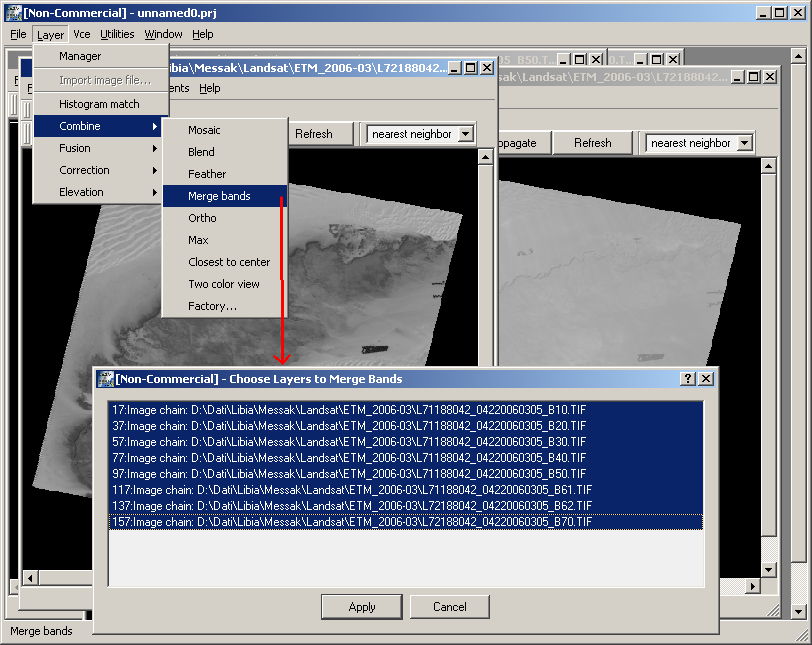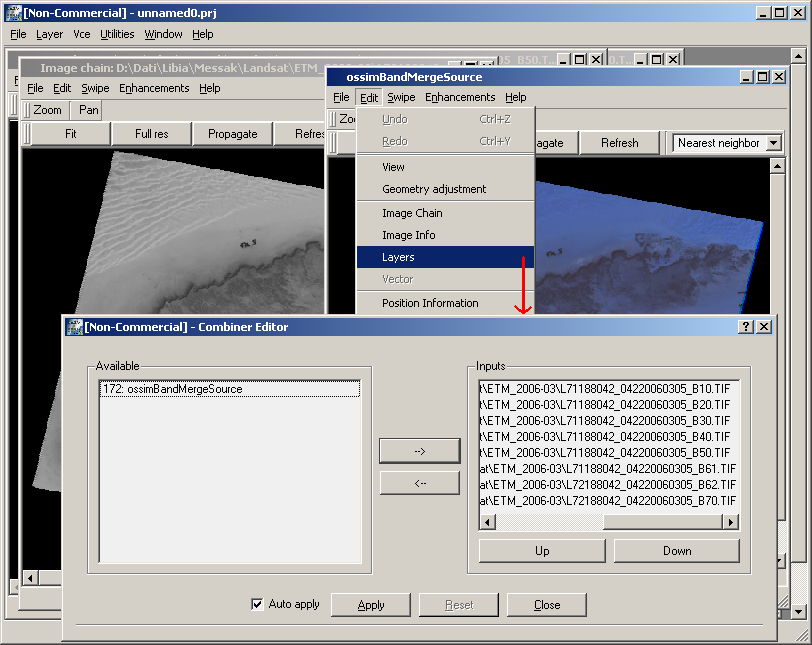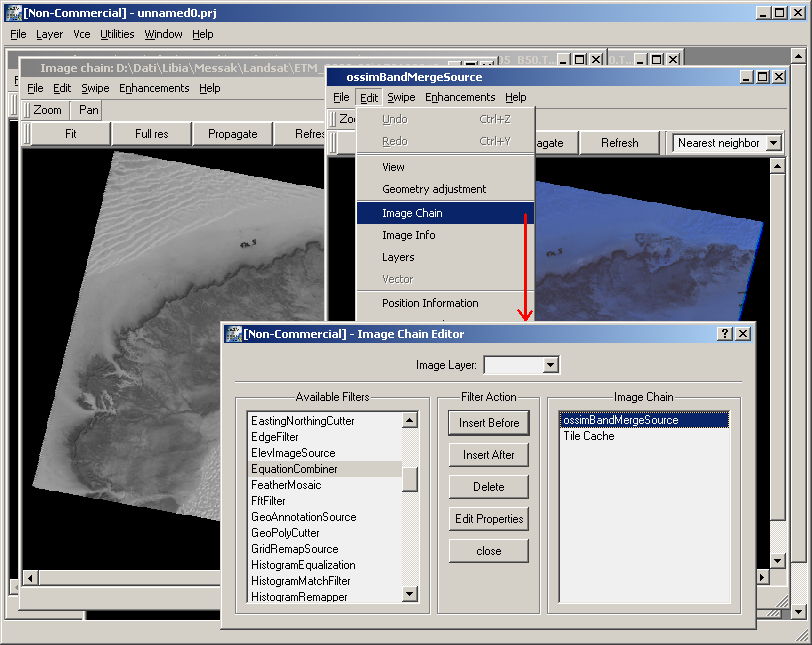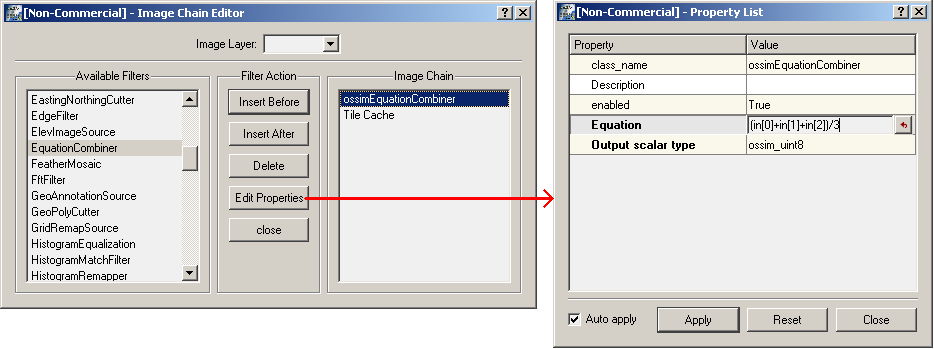Software OSSIM Image Linker, versione usata: 1.8.8 20101206 installata in WindowsXP dal file ossim-osgeo_1_8_8-1-wokak.exe
Operazioni
matematiche tra bande con OSSIM
Image Linker
Funzione "Equation Combiner"
Funzione "Equation Combiner"
OSSIM Image Linker è un programma per l'analisi ed il trattamento di immagini raster telerilevate. Ha funzioni molto interessanti ma con una grossa pecca: manca quasi del tutto la documentazione. Vero che esiste un manuale utente e alcune guide sulle principali funzioni accessibili dai menù, ma se si vuole capire come funzionano i più di 70 filtri disponibili nell' "Image Chain Editor" occorre studiarsi i file sorgente in C++.
In questa pagina viene mostrato come utilizzare il filtro "Equation Combiner" per operazioni matematiche su diverse bande/immagini.
Innanzitutto occorre aprire le bande (o immagini in scala di grigio) con l'intuitivo comando "File > Open Image..."
Nel caso di geotiff contenenti tutte le informazioni di georeferenziamento non ci sono problemi (a meno che il tiff non si "tiled", in tal caso leggere qui*). Il software chiederà di costruire i "reduced resolution datasets"; occorre acconsentire altrimenti non sarà possibile visualizzare l'immagine a dimensioni ridotte.
(Se si vuole utilizzare una banda di un immagine a colori si può aprire tale immagine e con il comando "Enhancements --> Band selection" spuntare "Grey" e scegliere la banda desiderata.)
Nel seguente esempio sono utilizzate le bande di una scena Landsat 7 (sensore ETM+) già tutte proiettate nello stesso sistema di riferimento ma si possono combinare anche immagini che inizialmente hanno proiezioni e risoluzioni diverse; in tal caso usare il comando "Propagate" nella finestra dell'immagine di riferimento per replicare "al volo" la stessa proiezione e risoluzione anche alle altre immagini.
Purtroppo la funzione "Equation Combiner" non è disponibile direttamente dal menù ma possiamo raggirare il problema.
Una volta caricate le immagini desiderate occorre combinarle ad esempio con il comando "Layer > Combine > Merge bands" (ma si può usare anche "Mosaic", "Blend" o altri perchè comunque la funzione viene poi sostituita con quella di "Equation combiner"). Nella finestra "Choose Layers to Merge Bands" si selezionano le bande su cui si vuole operare. Premendo "Apply" viene creata una nuova immagine (in questo caso colorata) contenente i layers selezionati.
Con il comando "Edit > Layers" possiamo verificare ed eventualmente riordinare, aggiungere o eliminare le bande contenute nella nuova immagine; è importante l'ordine dei layers mostrato in questa finestra ("Combiner Editor") poiché ad esso farà riferimento la numerazione degli input di "Equation Combiner".
Ora usiamo "Edit > Image Chain" per aprire la finestra "Image Chain Editor" e sostituire la funzione di "Band Merge" con quella di "Equation Combiner". Per fare questo selezioniamo "EquationCombiner" nell'area "Available Filters" e "ossimBandMergeSource" nell'area "Image Chain" e clicchiamo su "Insert After"; quindi riselezioniamo "ossimBandMergeSource" e clicchiamo su "Delete".
Ora inseriamo la nostra equazione.
Sempre nella finestra "Image Chain Editor" selezioniamo "ossimEquationCombiner" nell'area "Image Chain" e clicchiamo su "Edit Properties". Alla voce "Output scalar type" selezioniamo il tipo di dato in uscita (in questo caso "ossim_uint8" ovvero unsigned integer a 8 bits) mentre alla voce "Equation" digitiamo la nostra equazione matematica (nell'esempio una media delle prime tre bande).
Per indicare le bande si usa
in[n]
dove n indica il numero di banda (partendo da 0) secondo l'ordine mostrato nella finestra "Combiner Editor" apribile con il comando "Edit > Layers".
Digitata l'equazione è importante dare INVIO affinchè venga assegnata. Il risultato viene visualizzato istantaneamente nella finestra dell'immagine senza bisogno di creare alcun file su disco fisso (da notare la velocità con cui l'operazione viene eseguita!). In tal modo si può cambiare l'equazione vedendone all'istante i risultato fino ad ottenere l'immagine di output voluta.
L'immagine ottenuta può essere salvata con "File > Save As...".
*Quando si apre con OSSIM Image Linker un'immagine geotiff tiled (ovvero contenente una preview a dimensione ridotta per agevolare la visualizzazione) il software può avere dei problemi. Per risolvere la situazione occorre innanzitutto salvare a parte i metadati geografici ad esempio con l'applicazione libgeoGUI (scaricabile da qui; info qui). Quindi si apre l'immagine con un editor grafico tipo GIMP e si elimina la preview (ovvero si tiene il layer con le dimensioni maggiori). Si reinseriscono i metadati geografici (funzione embed di libgeoGUI) ottenendo un geotiff non tiled che può essere letto da OSSIM Image Linker.
Argomenti correlati
| >>> OSSIM |